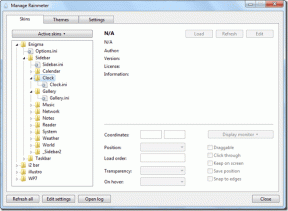Як оновити Microsoft Edge на комп’ютері та мобільному пристрої
Різне / / November 29, 2021
Microsoft прощається з EdgeHMTL на користь популярний механізм візуалізації Chromium для свого нового браузера Edge. Завдяки цьому та іншим ініціативам Microsoft Edge тепер доступний на всіх основних платформах, і ви навіть можете використовувати його на Mac. Крім того, мобільні додатки для Android та iOS (хоча і не засновані на Chromium) виглядають вишукано і мають кілька цікавих функцій, які виділяють їх серед конкурентів.

Порівняно з попереднім, Microsoft Edge також має швидший цикл оновлення, завдяки Проект з відкритим кодом Chromium. Тому важливо переконатися, що браузер постійно оновлюється.
Давайте перевіримо, як можна оновити Microsoft Edge на комп’ютері та мобільному пристрої. Але спочатку давайте перевіримо, чому ви можете це зробити.
Чому ви повинні оновити Edge
Останні оновлення для Microsoft Edge забезпечують найкращу роботу на комп’ютері або мобільному пристрої, крім усунення недоліків безпеки. Тому його оновлення є хорошою практикою. Відповідно до Розклад оновлення Microsoft Edge, ви можете очікувати нових оновлень браузера кожні шість тижнів.
Останні оновлення Edge часто містять доповнення функцій, виправлення помилок та підвищення продуктивності. Я впевнений, що ви захочете спробувати їх так само, як і ми. Тим не менш, безпека браузера є основною проблемою, щоб підтримувати його в актуальному стані.

Оскільки інтернет безсонний, нові експлойти браузера з'являтися часто. Тому Microsoft намагається якнайшвидше виправити будь-які відомі вразливості. Правда, нові оновлення також можуть викликати нові проблеми. Але це рідкість і часто є незначною незручністю. Отже, переваги оновлення Microsoft Edge Chromium, як правило, переважають ці недоліки.
Також на Guiding Tech
Оновлення Microsoft Edge (Windows і macOS)
Оновлення Microsoft Edge однаково працюють у версіях веб-браузера для Windows і macOS. Як і деякі інші браузери, Microsoft Edge піклується про нові оновлення та автоматично встановлює їх.
Тим не менш, завжди корисно перевіряти наявність останніх оновлень вручну. Це гарантує, що ви встановите найновішу версію Microsoft Edge, не покладаючись на функцію автоматичного оновлення, яка може працювати або не працювати належним чином.
Крок 1: Натисніть на три крапки у верхньому правому куті вікна, щоб відкрити меню Edge.
Крок 2: Наведіть курсор на Довідка та відгуки та натисніть Про Microsoft Edge.

Крок 3: Відкриється нова вкладка та запропонує Microsoft Edge сканувати та інсталювати останні оновлення. Зазвичай оновлення браузера закінчується за пару хвилин.

Перезапустіть Microsoft Edge, щоб оновлення набули чинності. Збережіть будь-яку відкриту роботу, а потім натисніть кнопку Перезапустити на вкладці Про Microsoft Edge.
Якщо ви бачите повідомлення «Microsoft Edge оновлений», це означає, що у вас уже встановлено останні оновлення Edge. Ви можете перевірити в інший час, чи доступні новіші оновлення.
Якщо ви не можете виконати наведені вище дії на комп’ютері з ОС Windows 10, можливо, у вас інстальована версія Microsoft Edge попередньої версії Chromium. Щоб оновити його, ви повинні оновити саму Windows 10 — відкрийте меню «Пуск», введіть оновлення Windows, і натисніть Enter. Потім натисніть Перевірити наявність оновлень.
Найкраще оновіть Edge до версії Chromium оскільки він містить багато функцій, часті оновлення та більш широку сумісність.
Також на Guiding Tech
Оновлення Microsoft Edge (Android та iOS)
Якщо на вашому iPhone або смартфоні Android налаштовано автоматичне оновлення програм, швидше за все, у вас уже встановлено останні оновлення Microsoft Edge. Якщо це не так, або якщо ви хочете переконатися, що у вас встановлені останні оновлення, ви повинні відвідати App Store або Play Store, щоб вручну оновити Microsoft Edge.
Оновлення (Android)
На Android оновлення браузера так само, як оновлення будь-якої іншої програми. Перейдіть до магазину Google Play і знайдіть Microsoft Edge. Якщо у браузері очікує оновлення, ви повинні побачити кнопку Оновити. Торкніться його, щоб встановити оновлення.

Оновлення (iOS)
На iOS відкрийте App Store і знайдіть Microsoft Edge. Якщо ви бачите оновлення в списку, торкніться кнопки Оновити, щоб встановити його.
Також на Guiding Tech
Тримайте браузер в актуальному стані
Нові функції Microsoft Edge завжди привабливі для використання. Але безпека та стабільність браузера настільки ж важливі, якщо не більше. Edge — це те, як ви взаємодієте з Інтернетом, тому його безпека має бути головним пріоритетом як на настільному, так і на мобільному пристрої.
це сказав, шкідливі сайти можуть відображати спливаючі сповіщення з проханням оновити веб-браузер. Microsoft ніколи не надсилає таких сповіщень. Ми наполегливо рекомендуємо вам уникати взаємодії з ними. Здебільшого вони завантажують шкідливе програмне забезпечення на ваш пристрій. Завжди використовуйте інструкції, які ви щойно виконали вище, щоб оновити веб-браузер вручну.
Далі: Запобігання відстеження — це дивовижна вбудована функція безпеки в Microsoft Edge. Дізнайтеся, як і чому його потрібно використовувати, з наступної статті.